

IJ Network Scanner Selector EX giver dig mulighed for at vælge de scannere eller printere, der skal bruges til scanning eller udskrivning via et netværk fra computeren eller fra kontrolpanelet.
Efter installationen vises IJ Network Scanner Selector EX i værktøjslinjens notificeringsområde.
 Vigtigt
VigtigtHvis du ikke kan scanne via et netværk, skal du downloade og opgradere til de nyeste MP Drivers fra vores websted.
Når IJ Network Scanner Selector EX er aktiveret, overfører den periodevis pakker for at kontrollere, om den kan kommunikere med din scanner eller printer via netværket. Når der anvendes en computer i et andet netværksmiljø end det, der blev anvendt til at konfigurere din scanner eller printer, skal du deaktivere IJ Network Scanner Selector EX.
 Bemærk
BemærkHvis  (Aktiveret) ikke vises i meddelelsesområdet på proceslinjen, skal du i menuen Start vælge Alle programmer (All Programs) > Canon Utilities > IJ Network Scanner Selector EX > IJ Network Scanner Selector EX.
(Aktiveret) ikke vises i meddelelsesområdet på proceslinjen, skal du i menuen Start vælge Alle programmer (All Programs) > Canon Utilities > IJ Network Scanner Selector EX > IJ Network Scanner Selector EX.
Viser en menu, når du højreklikker på ikonet IJ Network Scanner Selector EX i meddelelsesområdet på proceslinjen.
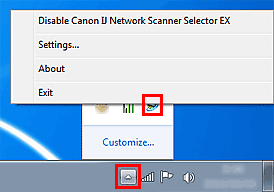
Deaktiver Canon IJ Network Scanner Selector EX (Disable Canon IJ Network Scanner Selector EX) / Aktiver Canon IJ Network Scanner Selector EX (Enable Canon IJ Network Scanner Selector EX)
Aktiverer eller deaktiverer IJ Network Scanner Selector EX.
Hvis du vælger Deaktiver Canon IJ Network Scanner Selector EX (Disable Canon IJ Network Scanner Selector EX), vil du ikke kunne scanne via et netværk fra kontrolpanelet.
Aktiveret:  , deaktiveret:
, deaktiveret: 
 Vigtigt
VigtigtNår du bruger en model, hvorfra du ikke kan scanne via et netværk fra kontrolpanelet, kan du ikke scanne ved hjælp af kontrolpanelet, selvom denne indstilling er aktiveret.
Indstillinger... (Settings...)
Skærmbilledet Indstillinger for Scan-fra-pc vises. Du kan vælge den model, du vil bruge.
Om (About)
Viser versionsoplysningerne.
Afslut (Exit)
Afslutter IJ Network Scanner Selector EX.  (Aktiveret) or
(Aktiveret) or  (Deaktiveret) vises i meddelelsesområdet på proceslinjen.
(Deaktiveret) vises i meddelelsesområdet på proceslinjen.
Din scanner eller printer skal vælges med IJ Network Scanner Selector EX, inden der scannes via et netværk.
Højreklik på ikonet i meddelelsesområdet på proceslinjen, og vælg derefter Indstillinger... (Settings...) for at få vist skærmbilledet Indstillinger for Scan-fra-pc.
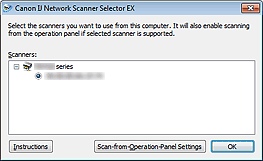
Scannere (Scanners)
MAC-adresser for scannere eller printere, der kan bruges via netværket, vises.
Du kan vælge en scanner eller printer pr. model. Valg af en scanner eller printer aktiverer automatisk scanning fra kontrolpanelet.
Instruktioner (Instructions)
Åbner denne vejledning.
Indstillinger for Scan-fra-betjeningspanel (Scan-from-Operation-Panel Settings)
Skærmbilledet Indstillinger for Scan-fra-betjeningspanel vises. Du kan vælge op til tre scannere og printere i alt til scanning fra kontrolpanelet. Du kan scanne elementer ved hjælp af kontrolpanelet på den valgte scanner eller printer, og du kan sende de scannede billeder til computeren via et netværk.
 Vigtigt
VigtigtNår du bruger en model, hvorfra du ikke kan scanne via et netværk fra kontrolpanelet, vises den pågældende model ikke under Scannere (Scanners), og indstillingen er ikke tilgængelig.
Klik på Indstillinger for Scan-fra-betjeningspanel (Scan-from-Operation-Panel Settings) i indstillinger for Scan-fra-pc for at vise skærmbilledet Indstillinger for Scan-fra-betjeningspanel.
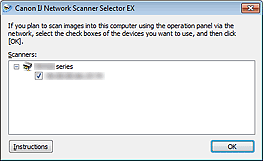
Scannere (Scanners)
MAC-adresser for scannere eller printere, der kan bruges via netværket, vises.
Du kan vælge op til tre scannere og printere i alt på samme tid. Valg af en scanner eller printer aktiverer automatisk scanning fra kontrolpanelet.
Instruktioner (Instructions)
Åbner denne vejledning.
 Vigtigt
VigtigtNår du bruger en model, hvorfra du ikke kan scanne via et netværk fra kontrolpanelet, vises Indstillinger for Scan-fra-betjeningspanel (Scan-from-Operation-Panel Settings) muligvis på skærmbilledet Indstillinger for Scan-fra-pc. Indstillingen er dog ikke tilgængelig.
 Bemærk
BemærkHvis din scanner eller printer ikke vises, skal du kontrollere følgende, klikke på OK for at lukke skærmbilledet, og derefter åbne det igen og prøve at vælge igen.
MP Drivers er installeret
Netværksindstillinger for din scanner eller printer afsluttes efter installation af MP Drivers
Netværkskommunikation mellem din scanner eller printer og computeren er aktiveret
Hvis din scanner eller printer stadig ikke vises, skal du se "Problemer med netværkskommunikation" for din model på startsiden i din Online vejledning.
Du behøver ikke at bruge denne software, når du scanner via USB. Se "Afinstallation af IJ Network Scanner Selector EX" for at slette den. Du kan scanne via USB, selvom den ikke er slettet.
Gå til toppen af siden |